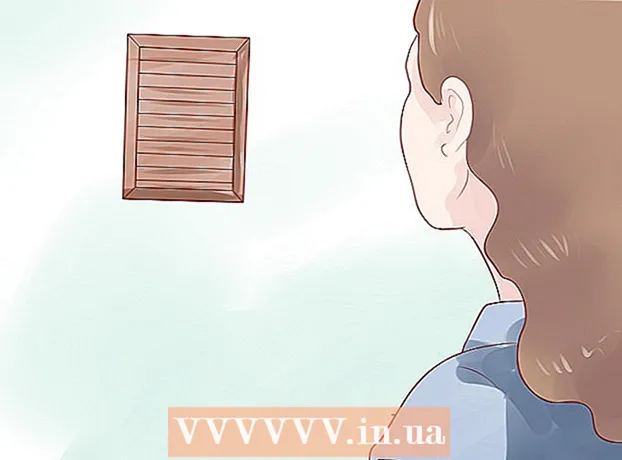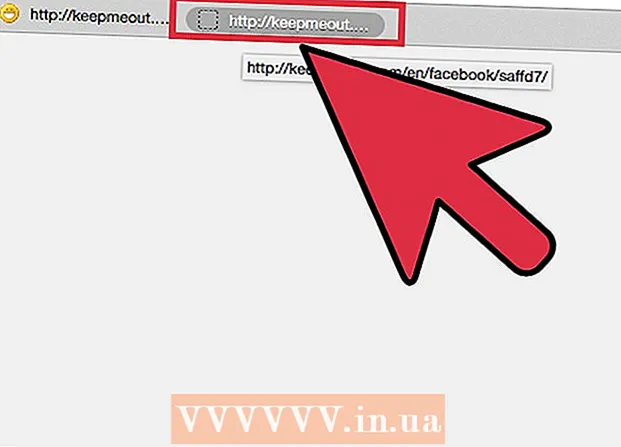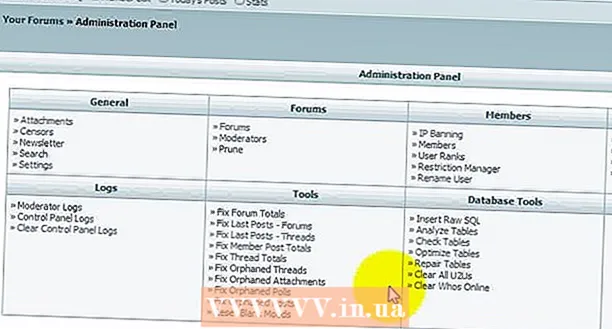Författare:
Louise Ward
Skapelsedatum:
9 Februari 2021
Uppdatera Datum:
28 Juni 2024

Innehåll
Den här artikeln visar hur du laddar ner videor från en Telegram-chatt till en Android-telefon eller surfplatta.
Steg
Metod 1 av 2: Ladda ner en video
Öppna Telegram-appen på din Android-enhet. Appen är en blå cirkel med ett vitt pappersplan inuti, som vanligtvis visas på startskärmen eller appfacket.

Klicka på konversationen som innehåller videon.
Tryck på pilen på videon. Du bör se en blå cirkel med en vit nedåtpil. Videon laddas ned till standardplatsen på Android-enheten. annons
Metod 2 av 2: Ställ in läget för automatisk nedladdning av video
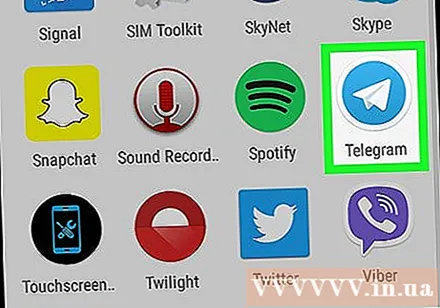
Öppna Telegram-appen på din Android-enhet. Appen är en blå cirkel med ett vitt pappersplan inuti, som vanligtvis visas på startskärmen eller appfacket.
Tryck på ikonen ☰ längst upp till vänster på skärmen.

Tryck på objektet inställningar (Miljö). Det här objektet ligger längst ner på menyn.
Rulla ner och peka på objektet Data och lagring (Data och lagring) under rubriken "Inställningar".
Rör När du är ansluten via Wi-Fi (När du är ansluten till Wi-Fi). En lista med alternativ visas.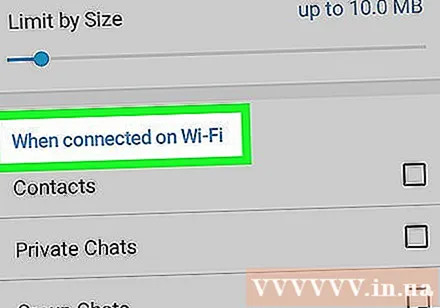
Markera rutan bredvid "Videor". Detta ställer in videor i meddelanden som laddas ned automatiskt till din telefon eller surfplatta när Wi-Fi ansluts.
Rör Spara (Spara). Ändringar träder i kraft omedelbart. annons